Samsungのスマホをもっとつまらなく見せる7つの簡単な方法

高価なSamsung Galaxyを、市場に出回っている他のスマートフォンと全く同じ見た目にする必要はありません。少し手を加えるだけで、より個性的でスタイリッシュ、そして個性的なスマートフォンに仕上げることができます。
重なり合った写真を取得するには、写真編集アプリケーションが必要です。ただし、この記事では、ユーザーは重複した写真を結合するためにショートカット キーを使用するだけで済みます。写真を重ね合わせるためのこのショートカットは、最も基本的なレベルで写真を結合し、必要に応じて写真のぼかしのレベルを調整します。 iPhone で写真を重ね合わせる手順は次のとおりです。
iPhoneで写真を重ねるショートカットを作成する方法
ステップ1:
iPhone でショートカット アプリを開き、右上隅のプラス アイコンをタップします。次に、下のi アイコンをクリックします。
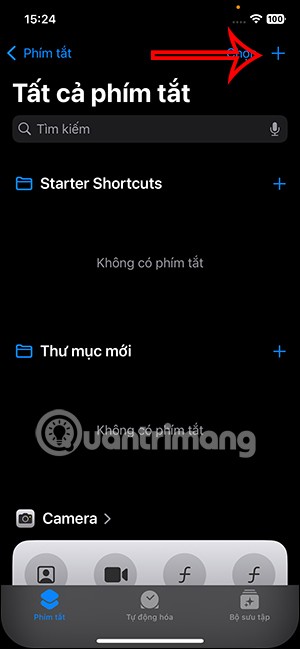

ステップ2:
図に示すように、インターフェースで共有パネルをアクティブにして、共有オプションへのショートカットを追加します。

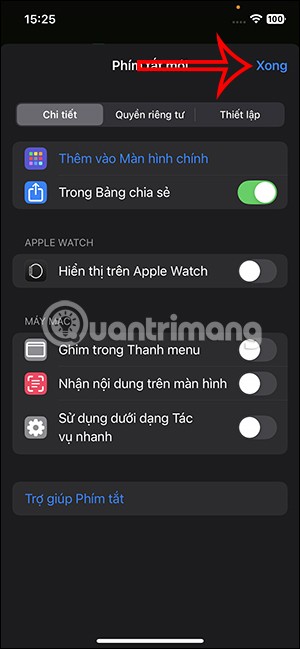
ステップ3:
次に、画像と他の 18 個の項目をクリックして入力を調整します。ここで、以下のすべてのコンテンツをオフにし、画像とメディアのみをオンにして、「完了」を押してインターフェイスを閉じます。

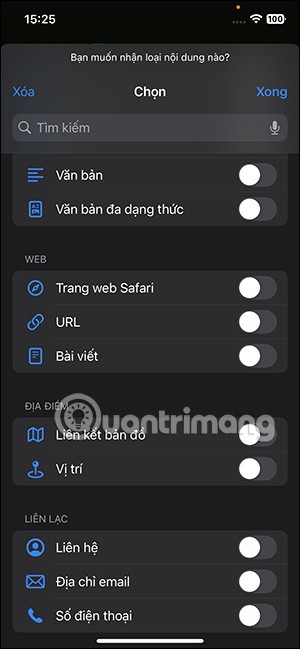
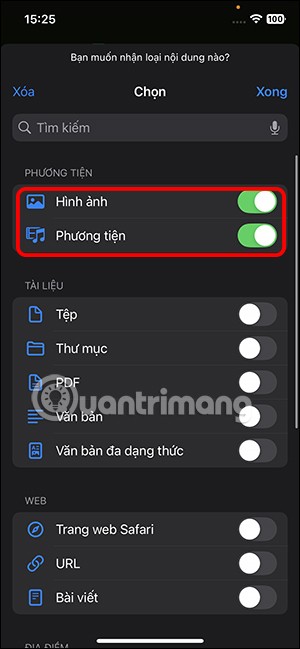
ステップ3:
タスクを見つけるには、以下の検索バーをクリックしてください。キーワード「選択」を入力し、下の写真の選択をクリックします。

次に、以下に示すように、2 つの画像選択タスクを取得するために、別の画像選択タスクを作成する必要があります。
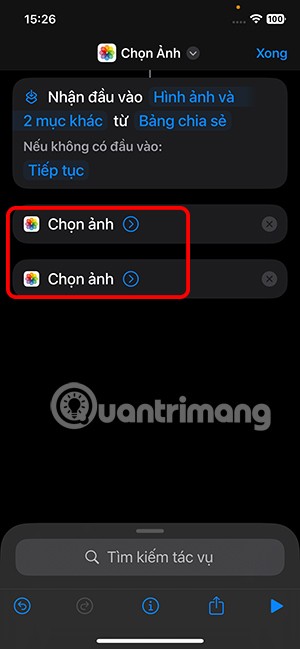
ステップ4:
キーワード「オーバーレイ イメージ」の検索バーをクリックし、「オーバーレイ イメージ」タスクを選択します。オーバーレイタスクでイメージをクリックします。
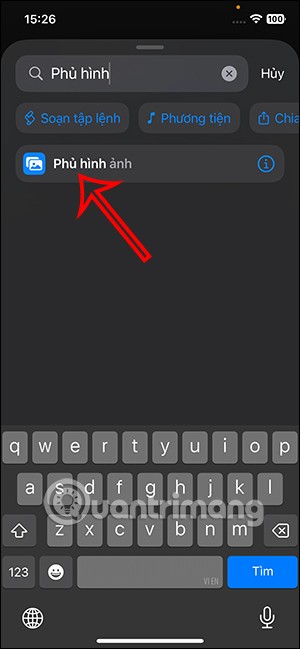
次に、下に表示されるリストから「変数の選択」を選択します。

ステップ5:
次に、マジックオーバーレイ写真変数として「最初の写真を選択」アクションをクリックします。検索タスクバーの 「フォトアルバムに保存」をクリックし続けます。
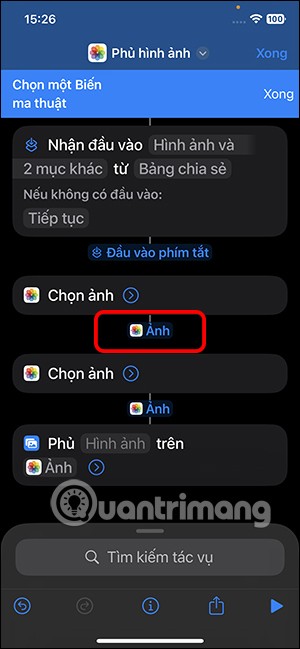
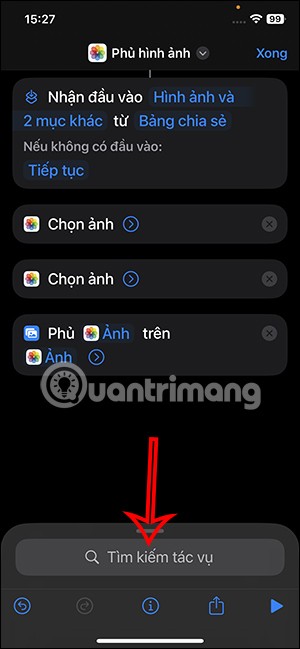
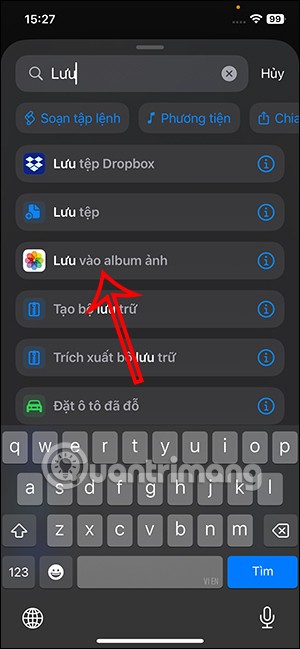
ステップ6:
最後に、現在のショートカット名をクリックし、表示されたリストで「名前の変更」を選択します。
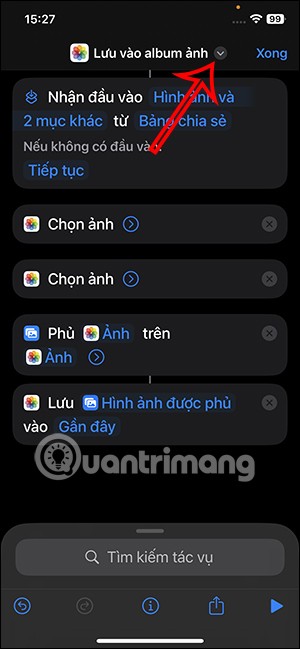

ショートカットに覚えやすい名前を入力し、 「完了」をタップしてショートカットの作成を保存します。
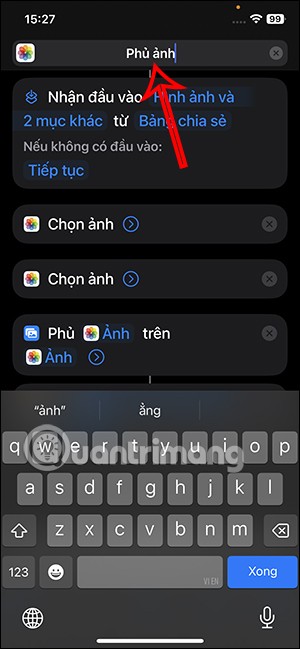

iPhoneで写真を重ねる方法
これを実行する前に、重なり合った写真の背景を削除する必要があります。
ステップ1:
必要な画像を開いて、下の共有アイコンをクリックします。オプションのリストで、新しく作成されたショートカットをクリックします。

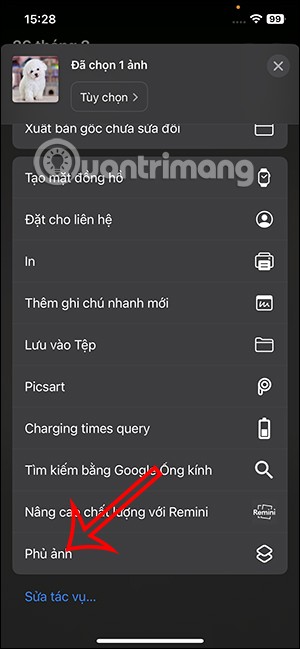
ステップ2:
フォトアルバムを表示し、背景を削除した写真を選択してから、元の写真を選択します。その結果、同じ重ね合わせた画像が得られます。写真をお好みに合わせて拡大または縮小できます。
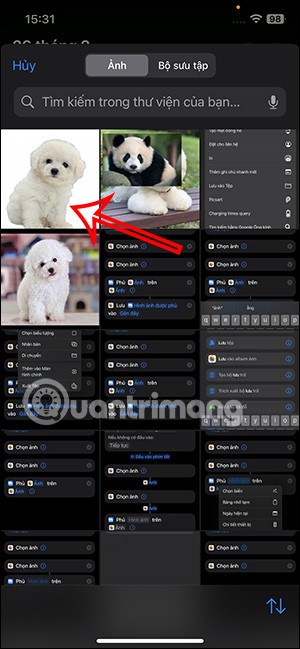


以下は、調整可能なレベル バーを備えたコラージュの不透明度オプションです。
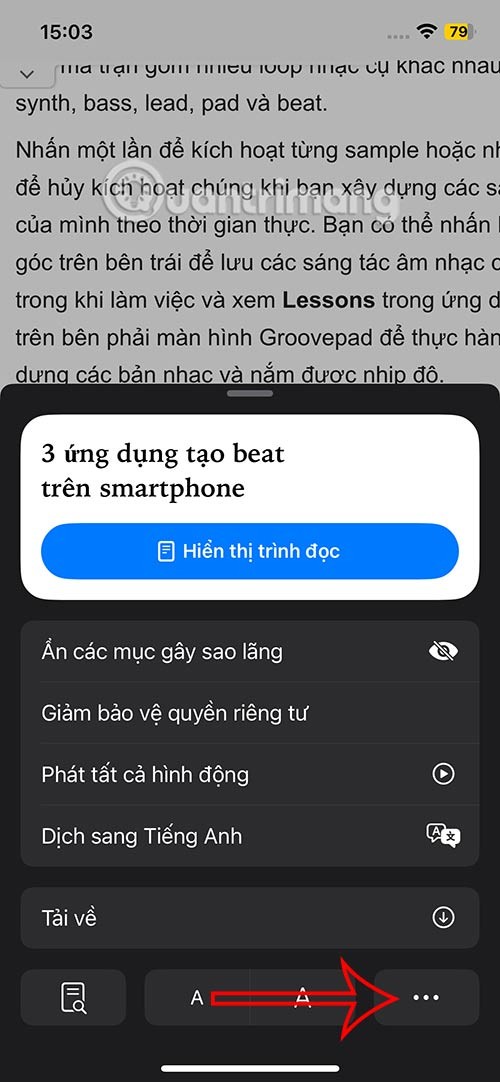
「完了」をクリックして、重なり合ったコラージュを保存します。写真はiPhoneのアルバムに保存されました。

高価なSamsung Galaxyを、市場に出回っている他のスマートフォンと全く同じ見た目にする必要はありません。少し手を加えるだけで、より個性的でスタイリッシュ、そして個性的なスマートフォンに仕上げることができます。
iOS に飽きて、最終的に Samsung の携帯電話に切り替えましたが、その決定に後悔はありません。
ブラウザ上のAppleアカウントのウェブインターフェースでは、個人情報の確認、設定の変更、サブスクリプションの管理などを行うことができます。しかし、さまざまな理由でサインインできない場合があります。
iPhone で DNS を変更するか、Android で DNS を変更すると、安定した接続を維持し、ネットワーク接続速度を向上させ、ブロックされた Web サイトにアクセスできるようになります。
「探す」機能が不正確になったり、信頼できなくなったりした場合は、いくつかの調整を加えることで、最も必要なときに精度を高めることができます。
携帯電話の最も性能の低いカメラがクリエイティブな写真撮影の秘密兵器になるとは、多くの人は予想していなかったでしょう。
近距離無線通信は、デバイス同士が通常数センチメートル以内の近距離にあるときにデータを交換できる無線技術です。
Appleは、低電力モードと連動して動作する「アダプティブパワー」を導入しました。どちらもiPhoneのバッテリー寿命を延ばしますが、その仕組みは全く異なります。
自動クリックアプリケーションを使用すると、ゲームをプレイしたり、デバイスで利用可能なアプリケーションやタスクを使用したりするときに、多くの操作を行う必要がなくなります。
ニーズに応じて、既存の Android デバイスで Pixel 専用の機能セットを実行できるようになる可能性があります。
修正には必ずしもお気に入りの写真やアプリを削除する必要はありません。One UI には、スペースを簡単に回復できるオプションがいくつか含まれています。
スマートフォンの充電ポートは、バッテリーを長持ちさせるためだけのものだと、多くの人が考えています。しかし、この小さなポートは、想像以上にパワフルです。
決して効果のない一般的なヒントにうんざりしているなら、写真撮影の方法を静かに変革してきたヒントをいくつか紹介します。
新しいスマートフォンを探しているなら、まず最初に見るのは当然スペックシートでしょう。そこには、性能、バッテリー駆動時間、ディスプレイの品質などに関するヒントが満載です。
他のソースからiPhoneにアプリケーションをインストールする場合は、そのアプリケーションが信頼できるものであることを手動で確認する必要があります。確認後、アプリケーションはiPhoneにインストールされ、使用できるようになります。












